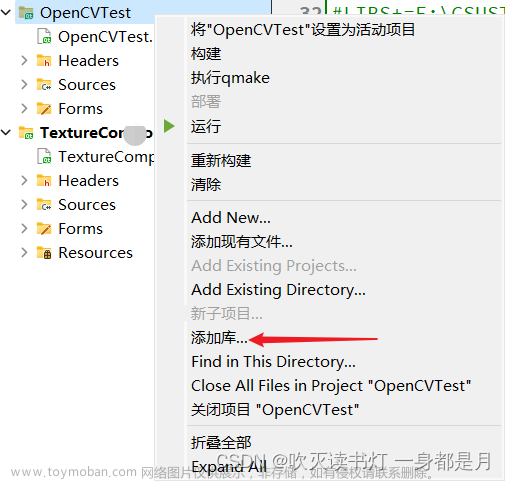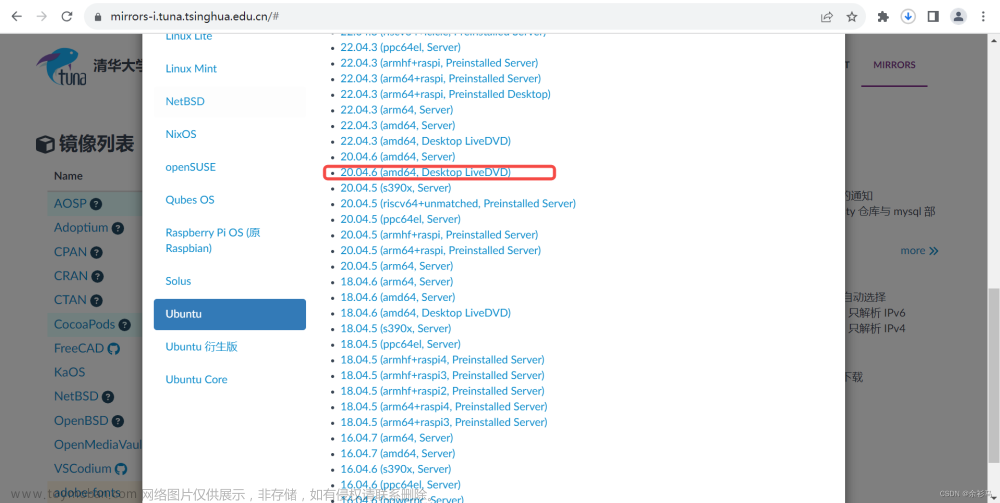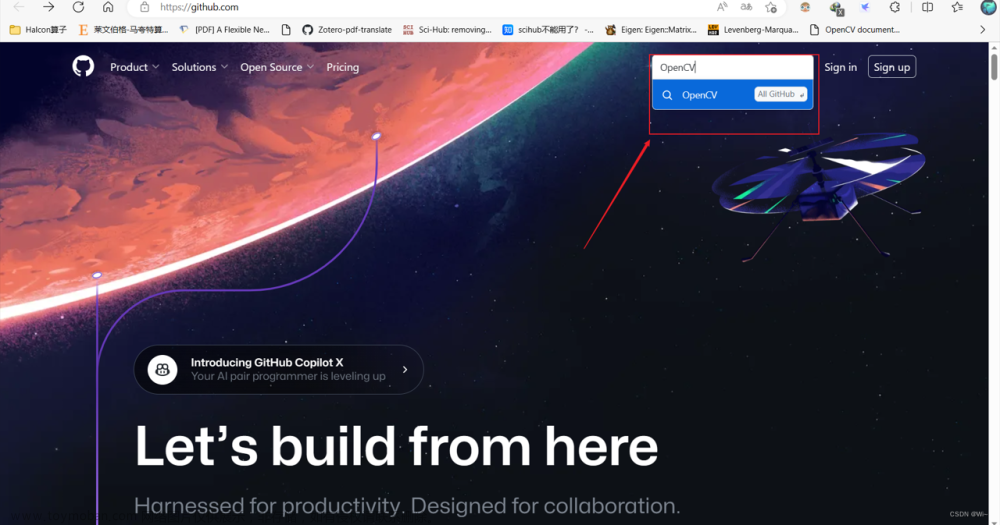win10系统Qt5.9.2配置OpenCV4.5.0库教程(其中OpenCV库已经编译过的,可以直接用)
Qt和opencv安装包资源
云盘链接:https://pan.baidu.com/s/1stA2sQzfpiuyG8rtooJJ4A
提取码:809t

话不多说,配置过程如下:双击Qt的安装包
一、Qt的安装

点击next

点击Skip

设置安装路径(我是把qtCreator和opencv都安装到了Qt的文件夹下),然后点击下一步

在Qt5.9.2中,点击展开, 勾选下MinGw 5.3.0 32bit;Tools组件里勾选如下所示;


勾选完成之后,一路下一步,直至点击安装

至此,QtCreator安装已经结束,文件见下图

二、opencv的安装
这个比较简单,因为使用的是已经编译过的opencv,直接把云盘中OpenCV的文件复制下来,放到Qt里面。

第一个文件夹就是从云盘里直接复制过来,第二个就是刚才Qt的路径,为方便起见,我都把它们放到同一个文件夹下面了。
三、Qt和opencv的环境变量设置
Qt和OpenCV各需要配置一个Path路径,
Qt的Path:H:\Qt\qt5.9.2\Tools\mingw530_32\bin
OpenCV的Path:H:\Qt\opencv3.4.0\OpenCV-MinGW-Build-OpenCV-3.4.5\x86\mingw\bin

四、验证效果
新建一个项目,以读取磁盘中的一张图片并显示,但是点击运行之前需要在.pro文件中配置一下:

.Pro文件的配置,需要添加INCLUDEPATH 和LIBS;
注意,路径是反斜杠,不是斜杠。
INCLUDEPATH +=H:\Qt\opencv3.4.0\OpenCV-MinGW-Build-OpenCV-3.4.5\include \
H:\Qt\opencv3.4.0\OpenCV-MinGW-Build-OpenCV-3.4.5\include \
H:\Qt\opencv3.4.0\OpenCV-MinGW-Build-OpenCV-3.4.5\include\opencv2
LIBS +=H:\Qt\opencv3.4.0\OpenCV-MinGW-Build-OpenCV-3.4.5\x86\mingw\bin\libopencv_*.dll
路径添加之后,此处以读取磁盘的一张图片为例,点击运行即可看到效果。
结果如下所示:

文章来源:https://www.toymoban.com/news/detail-480982.html
建议:我对Qt和opencv的配置并不是太理解,但是按照这种配置方式简单、快捷,能直接使用。配置的时候注意路径,千万别弄错,基本就OK了。文章来源地址https://www.toymoban.com/news/detail-480982.html
到了这里,关于Qt配置OpenCV教程,无需复杂的编译过程,(详细版)的文章就介绍完了。如果您还想了解更多内容,请在右上角搜索TOY模板网以前的文章或继续浏览下面的相关文章,希望大家以后多多支持TOY模板网!